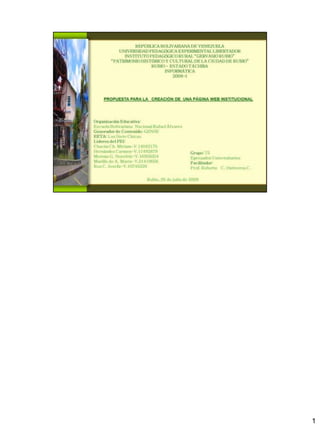
Ejemplo 03 venta_educativa_gense_koina
- 1. 1
- 2. Con GENSE podrás crear un sitio Web donde será posible publicar la información relacionada a tu Escuela y divulgarla gracias a la publicación de tu sitio en Internet, todo esto una vez obtenido los permisos de acceso requeridos. 2
- 3. Para solicitar permiso de acceso al generador sólo debes registrarte y solicitar la autorización para la creación de un Sitio Web mediante esta herramienta. Se recomienda que el generador de Sitios Web sea accedido por el navegador Web Mozilla Firefox. 3
- 4. 4
- 5. ¿CÓMO SOLICITAR PERMISO PARA UTILIZAR GENSE? La solicitud de acceso a la herramienta se hace siguiendo los pasos a continuación: - Introducir tu información personal: nombre y apellido, cédula de identidad y correo electrónico. - Introducir la información de la Escuela: nombre de la escuela, dirección, teléfono de contacto y el cargo que desempeñas. - Introducir la información de la cuenta: nombre de usuario y contraseña que será utilizada para el ingreso al sistema. - Ingresa un texto de comentario si lo deseas y el código de seguridad que vez en la imagen. - Por último debes presionar el botón Enviar Datos para hacer efectiva la solicitud. Una vez realizada tu solicitud para utilizar GENSE, el administrador del sistema la evaluará y te indicará vía correo electrónico si puedes comenzar a utilizar el generador o si se requiere mayor información. 5
- 6. Presenta la información general relacionada a la escuela: misión, visión, estructura organizativa, historia, reglamentos e información de contacto 6
- 7. La página de Mi Escuela te muestra una tabla con los elementos que han sido agregados o no. Si el elemento tiene una Rayita es que se ha agregado información a la opción; si tiene una equis es que no se ha especificado información. Puedes hacer clic sobre los enlaces de los nombres de os elementos: misión, visión, historia, etc., para acceder directamente a la opción. 7
- 8. Seleccione del menú de la figura 1 la opción que desea ingresar. En el formulario presentado en la figura 3 podrá ingresar el texto correspondiente a la opción que seleccionó. La figura muestra el formulario para la opción Estructura Organizativa. Para la edición de estas opciones sólo debes seleccionar nuevamente la opción y actualizar/eliminar la información ingresada con anterioridad. Recuerda que al terminar debes presionar el botón guardar para que lo cambios sean registrados en el sistema. 8
- 9. Contempla la información relacionada al ámbito escolar, específicamente a la generada dentro de las aulas de clase: información de los docentes de los diferentes cursos, de las materias, material de descarga, boletines informativos y actividades realizadas. 9
- 10. Contempla la información relacionada al ámbito escolar, específicamente a la generada dentro de las aulas de clase: información de los docentes de los diferentes cursos, de las materias, material de descarga, boletines informativosy actividades realizadas 10
- 11. Abarca la información generalmente publicada por las escuelas en sus carteleras: noticias, eventos a realizar, galería de fotos de actividades desarrolladas por la escuela y diversos enlaces a sitios de interés. 11
- 12. Abarca la información generalmente publicada por las escuelas en sus carteleras: noticias, eventos a realizar, galería de fotos de actividades desarrolladas por la escuela y diversos enlaces a sitios de interés. 12
- 13. Abarca la información generalmente publicada por las escuelas en sus carteleras: noticias, eventos a realizar, galería de fotos de actividades desarrolladas por la escuela y diversos enlaces a sitios de interés. 13
- 14. 14
- 15. ¿CÓMO CAMBIAR LA APARIENCIA O LOOK DE LAS PÁGINAS DE MI SITIO WEB? GENSE te ofrece ocho (8) diferentes plantillas de diseño para aplicar a tu sitio Web. A continuación puedes apreciar el look de la página principal de tu sitio Web para cada plantilla de diseño que te ofrecemos. 15
- 16. Para aplicar alguna plantilla a tu sitio Web solo debes seleccionar la opción y hacer clic sobre la imagen de la plantilla o hacer clic sobre el enlace Seleccionar plantilla 16
- 17. ¿CÓMO PUEDO INGRESAR UNA IMAGEN COMO LOGOTIPO PARA MI SITIO WEB? Sólo debes ingresar a la sección llamada Seleccionar Logo y presionando el botón examinar y ubica la imagen correspondiente en tu computador. Para finalizar presiona el botón guardar. Esta imagen será mostrada como logotipo en todas las páginas de tu sitio Web. 17
- 18. ¿CÓMO PUEDO MODIFICAR LA IMAGEN DEL LOGO? Para modificar la imagen seleccionada como logotipo debes hacer clic en el enlace que aparece al lado de la imagen miniatura que seleccionaste. Si deseas cambiar la imagen que has cargado solo debes presionar el enlace Eliminar que aparece al lado de esta. A continuación el sistema te pedirá una confirmación antes de eliminar la imagen. 17 Presiona el botón aceptar para eliminar la imagen o el botón eliminar para cancelar la acción. A continuación sólo debes cargar de nuevo la imagen (como se explica en el punto anterior). En caso de que no cargues en el sistema una imagen como logotipo, las páginas de tu sitio Web serán generadas con el logo por defecto que tiene la plantilla aplicada a tu sitio. 18
- 19. ¿CÓMO PUEDO VER EL SITIO QUE ESTOY CREANDO ANTES DE TERMINARLO? Con la opción Visualizar puedes apreciar cómo verán los usuarios visitantes tu sitio Web, de esta forma puedes decidir si es necesario cambiar, agregar o eliminar alguna información de tu sitio Web. 19
- 20. Vista previa de un sitio Web generado con GENSE 20
- 21. Se muestra en porcentaje el progreso del sitio WEB, se pide completar el contenido del sitio o al menos alcanzar un 90% para publicarlo 21
- 22. UNA VEZ TERMINADO MI SITIO ¿CÓMO HAGO PARA QUE LOS USUARIOS VISITANTES PUEDAN VERLO? Una vez que hayas completado la información de tu sitio Web puedes publicarlo con GENSE para que los usuarios interesados puedan visitarlos en la Web. Para ello debes seleccionar la opción publicar sitio WEB. Presiona el botón Publicar Sitio WEB para que el sistema genere las páginas de tu sitio Web. Al finalizar el sistema te presentará la dirección URL con la cual los usuarios podrán acceder en Internet a tu sitio Web. 22
- 23. ¿CÓMO CAMBIAR MI CONTRASEÑA? En caso de que deseas modificar tu contraseña de acceso al sistema puedes hacerlo mediante la opción Cambiar Contraseña 23
- 24. Para realizar la modificación de tu contraseña debes ingresar tu contraseña actual. Seguidamente ingresa tu nueva contraseña (debe contener al menos 5 caracteres) y la confirmación de ésta.Al finalizar presiona el botón Cambiar Contraseña, para registrar los cambios en el sistema. La siguiente vez que ingreses a GENSE deberás colocar esta nueva contraseña. 24
- 25. ¿CÓMO HAGO SI NO RECUERDO MI CONTRASEÑA? Si has olvidado tu contraseña de ingreso al sistema puedes solicitar una nueva clave de acceso haciendo clic en el enlace Olvidaste tu Contraseña de la página principal del sistema. Debes ingresar tu nombre de usuario o login, tu número de cédula de identidad y tu correo electrónico. El sistema validará los datos que ingresaste y si son correctos se te enviará a la dirección de correo electrónico la nueva clave de acceso al sistema. Te recomendamos cambiar esta contraseña ingresando a la opción de Cambiar Contraseña del sistema. 25
- 26. ¿CÓMO HAGO SI NO RECUERDO MI CONTRASEÑA? Si has olvidado tu contraseña de ingreso al sistema puedes solicitar una nueva clave de acceso haciendo clic en el enlace Olvidaste tu Contraseña de la página principal del sistema. Debes ingresar tu nombre de usuario o login, tu número de cédula de identidad y tu correo electrónico. El sistema validará los datos que ingresaste y si son correctos se te enviará a la dirección de correo electrónico la nueva clave de acceso al sistema. Te recomendamos cambiar esta contraseña ingresando a la opción de Cambiar Contraseña del sistema. 26
- 27. ¿CÓMO HAGO SI NO RECUERDO MI CONTRASEÑA? Si has olvidado tu contraseña de ingreso al sistema puedes solicitar una nueva clave de acceso haciendo clic en el enlace Olvidaste tu Contraseña de la página principal del sistema. Debes ingresar tu nombre de usuario o login, tu número de cédula de identidad y tu correo electrónico. El sistema validará los datos que ingresaste y si son correctos se te enviará a la dirección de correo electrónico la nueva clave de acceso al sistema. Te recomendamos cambiar esta contraseña ingresando a la opción de Cambiar Contraseña del sistema. 27
- 28. ¿CÓMO HAGO SI NO RECUERDO MI CONTRASEÑA? Si has olvidado tu contraseña de ingreso al sistema puedes solicitar una nueva clave de acceso haciendo clic en el enlace Olvidaste tu Contraseña de la página principal del sistema. Debes ingresar tu nombre de usuario o login, tu número de cédula de identidad y tu correo electrónico. El sistema validará los datos que ingresaste y si son correctos se te enviará a la dirección de correo electrónico la nueva clave de acceso al sistema. Te recomendamos cambiar esta contraseña ingresando a la opción de Cambiar Contraseña del sistema. 28
- 29. 29
- 30. Con KOINA podrás crear un periódico digital, contar tus proyectos, necesidades, eventos, cultura, logros, cualquier información generada en tu comunidad, todo esto una vez obtenido los permisos de acceso requeridos. 30
- 31. Para solicitar permiso de acceso al sistema sólo debes registrarte y solicitar la autorización para la creación de un periódico digital mediante esta herramienta. 31
- 32. Cualquier información generada en tu comunidad podrás incluirla, ya sea a través de texto, imágenes, audio o video.
- 34. Estas son las pantallas que permiten mostrar secciones, las ediciones anteriores y realizar comentarios 34
- 35. debes seleccionar qué tipo de bloque quieres agregar: bloque gráfico, bloque comunitario o encuesta. Presiona el botón SIGUIENTE una vez seleccionada tu opción. Recuerda que puedes agregar tantos bloques como quieras a tu edición. Al finalizar presiona el botón GUARDAR para registrar la información. 35
- 36. En esta diapositiva se puede visualizar como va quedando el periódico digital, con todas sus seccion
- 38. AQUÍ SE PUEDE MOSTRAR UN EJEMPLO DE ÁREA LA CUAL PUEDE PUBLICAR INFORM
- 39. KOINA INSTRUMENTO PARA LA CREAC`´ON DE PERIÓDICOS COMUNITARIOS DIGITALES 39
- 40. AQUÍ PODEMOS OBSERVAR COMO SE AGREGAR ARCHIVOS DE AUDIO 40
- 41. EN ESTA PARTE ENCONTRAMOS LOS PASOS COMO AGREGAR VIDEO 41
- 42. EN ESTA SECCIÓN PODEMOS COLOCAR IMÁGENES COMO LOGO 42
- 43. NOTA: DESPUÉS DE PUBLICADO EL PERIÓDICO EN LA WEB NO PUEDE SER MODIFICADO
- 44. EN ESTA PARTE PODEMOS OBSERVAR LA PLANILLA DE SOLICITUD, YA CUANDO SE DESEA ADQUIRIR LA PAGINA PARA DESARROLLAR EL PERIODICO DIGITAL 44
- 45. PORQUE CONSIDERO IMPORTANTE EL PERIODICO 45
- 46. ¿CÓMO HAGO SI NO RECUERDO MI CONTRASEÑA? Si has olvidado tu contraseña de ingreso al sistema puedes solicitar una nueva clave de acceso haciendo clic en el enlace Olvidaste tu Contraseña de la página principal del sistema. Debes ingresar tu nombre de usuario o login, tu número de cédula de identidad y tu correo electrónico. El sistema validará los datos que ingresaste y si son correctos se te enviará a la dirección de correo electrónico la nueva clave de acceso al sistema. Te recomendamos cambiar esta contraseña ingresando a la opción de Cambiar Contraseña del sistema. 46
- 47. ¿CÓMO HAGO SI NO RECUERDO MI CONTRASEÑA? Si has olvidado tu contraseña de ingreso al sistema puedes solicitar una nueva clave de acceso haciendo clic en el enlace Olvidaste tu Contraseña de la página principal del sistema. Debes ingresar tu nombre de usuario o login, tu número de cédula de identidad y tu correo electrónico. El sistema validará los datos que ingresaste y si son correctos se te enviará a la dirección de correo electrónico la nueva clave de acceso al sistema. Te recomendamos cambiar esta contraseña ingresando a la opción de Cambiar Contraseña del sistema. 47
